nanDECK - Novità nella versione 1.13c
![]() Nuovo comando
DUPLEX
Nuovo comando
DUPLEX
Questo comando è utile quando dovete stampare carte fronte-retro (i retri devono essere allineati lungo la pagina in un modo differente, invertendo ogni singola linea), la sintassi è:
DUPLEX = "front card(s)", "back card(s)", number
Questo comando esegue tutte le inversioni e gli allineamenti automaticamente. Per esempio, se avete dieci carte (numerate 1-10), con dieci differenti dorsi (numeri 11-20), utilizzerete questa singola linea:
DUPLEX = 1-10, 11-20
Se volete due copie di ogni carta, aggiungete un altro parametro alla fine:
DUPLEX = 1-10, 11-20, 2
Potete usare più di una di queste linee di comando, se avete un mazzo complesso.
![]() Nuovo comando HTMLIMAGE
Nuovo comando HTMLIMAGE
Nel comando HTMLTEXT potete aggiungere delle immagini, ma la sintassi HTML è differente dal codice nanDECK. Con questo comando potete specificare un insieme di parole chiave che possono essere utilizzate nel codice HTML per richiamare delle immagini (specificando le dimensioni), semplificando la codifica. Questa è la sintassi:
HTMLIMAGE = "range", "name", "filename", width, height, flags
Il parametro "name" viene sostituito nel codice con il tag HTML per l'immagine. Nel parametro flags potete indicare una P per mantenere le proporzioni originali dell'immagine. Questo è un esempio:
HTMLIMAGE = 1, "(one)", "im1.gif", 1, 1, P
HTMLIMAGE = 1, "(two)", "im2.gif", 1, 1, P
HTMLIMAGE = 1, "(three)", "im3.gif", 1, 1, P
FONT = Arial, 20, , #000000
HTMLTEXT = 1, "<p>This is test (one), this is test (two), this is
test (three)<p>", 0, 0, 100%, 100%
![]() Nuova funzione AUTOLABEL
Nuova funzione AUTOLABEL
Questa funzione crea un'etichetta composta da una sequenza di valori. La sintassi è:
[label] = AUTOLABEL(start, end, step)
Questo è un esempio che crea un'etichetta con 100 numeri:
[list] = AUTOLABEL(1, 10)
![]() Aggiunto
flag N nel comando IMAGE per caricare la trasparenza dei file png
Aggiunto
flag N nel comando IMAGE per caricare la trasparenza dei file png
Se avete un file .png con informazioni sulla trasparenza, potete caricarlo con un flag N, nel comando IMAGE. Ad esempio:
RECTANGLE = 1, 25%, 0, 50%, 100%, #FF0000
IMAGE = 1, "dice.png", 0, 0, 100%, 100%, 0, PN
Questo è il risultato:
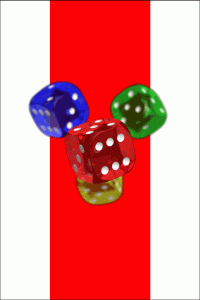
![]() Aggiunto parametro per il colore nel comando SAVE per salvare le informazioni
sulla trasparenza
Aggiunto parametro per il colore nel comando SAVE per salvare le informazioni
sulla trasparenza
Per i file GIF e PNG, potete salvare un'immagine con un colore come trasparente indicandolo come settimo parametro. Ad esempio:
SAVE = 1, "image.png", 0, 0, 100%, 100%, #FFFFFF
![]() Aggiunto
flag $ nella funzione FILTER per selezionare le sequenze ripetute
Aggiunto
flag $ nella funzione FILTER per selezionare le sequenze ripetute
Questo flag viene utilizzato (nella funzione FILTER) quando volete calcolare il numero di ripetizioni della stessa lettera in una sequenza.
Ad esempio, se avete tutte le permutazioni con ripetizione di quattro lettere prese da cinque, e volete solo le sequenze con tre o quattro lettere identiche, questo è il codice:
pr[a]4 = a|b|c|d|e
[b] = FILTER($[a], 3, 4)
[rng1] = "1-{(b)}"
FONT = Arial, 64, , #000000
TEXT = [rng1], [b], 0, 0, 100%, 100%
![]() Aggiunto flag £ nella funzione FILTER per selezionare le sequenze in scala
Aggiunto flag £ nella funzione FILTER per selezionare le sequenze in scala
Questo flag viene utilizzato (nella funzione FILTER) quando volete calcolare il numero di scale in una sequenza.
Ad esempio, se avete tutte le permutazioni con ripetizione di quattro lettere prese da cinque, e volete solo le sequenze con tre o quattro scale, questo è il codice:
pr[a]4 = a|b|c|d|e
[b] = FILTER(£[a], 3, 4)
[rng1] = "1-{(b)}"
FONT = Arial, 64, , #000000
TEXT = [rng1], [b], 0, 0, 100%, 100%
![]() Aggiunta la sintassi per pattern di colori casuali
Aggiunta la sintassi per pattern di colori casuali
Se indicate due o più colori, invece di un gradiente (dato che non c'è l'operatore @) otterrete un pattern casuale, creato con tutti i colori. Ad esempio:
RECTANGLE = 1, 0, 0, 100%, 33%, #FF0000
RECTANGLE = 1, 0, 33%, 100%, 34%, #FF0000#0000FF
RECTANGLE = 1, 0, 67%, 100%, 33%, #0000FF
Questo è il risultato:
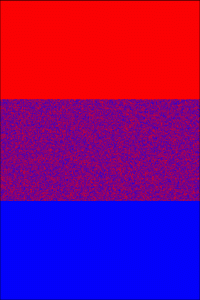
Potete aggiungere anche un livello di bilanciamento (con il carattere % e un numero, alla fine della sequenza di colori) e un numero di sfumature (con il carattere $ e un numero, alla fine della sequenza di colori).
![]() Aggiunto
parametro nel comando PRINT per la stampa fronte/retro
Aggiunto
parametro nel comando PRINT per la stampa fronte/retro
Se avete utilizzato il comando DUPLEX, potete filtrare automaticamente queste carte (stampando solo quelle) utilizzando questa linea:
PRINT = DUPLEX
![]() Corretto errore
nell'operatore %
Corretto errore
nell'operatore %
![]() Corretto
errore nel comando IF
Corretto
errore nel comando IF
![]() Corretto errore
nel comando DPI
Corretto errore
nel comando DPI